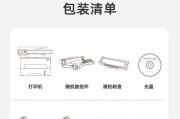在现代办公环境中,网络共享打印机已经成为常见的设备配置。然而,在使用过程中,我们可能会遇到“找不到打印机”的问题。这种故障不仅影响工作效率,也会给日常业务带来不便。本文将深入探讨造成网络共享打印机无法找到的原因,并提供一系列解决步骤,帮助您快速解决这一问题。
1.网络共享打印机的工作原理
在开始之前,了解网络共享打印机的工作原理是必要的。当打印机连接到网络,并被设置为共享状态时,局域网内的计算机就可以通过网络发现该打印机,并建立连接进行打印任务的发送。
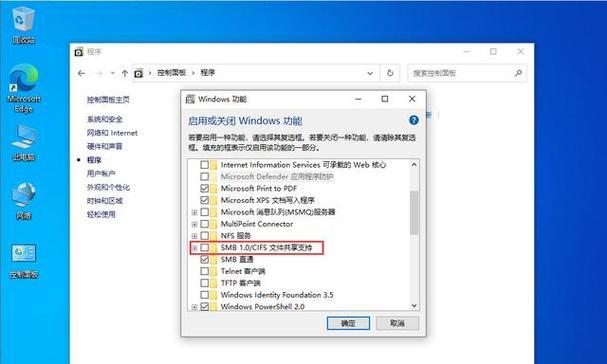
2.“找不到打印机”的常见原因
2.1网络连接问题
打印机和计算机的网络连接不稳定或中断,会导致无法发现共享打印机。
2.2防火墙与安全设置
防火墙或其他安全软件阻止了计算机与打印机之间的连接。
2.3打印机驱动程序问题
驱动程序过时或不兼容也可能导致打印机无法在网络享。
2.4网络共享设置错误
共享打印机的网络配置不正确,例如工作组名称不一致,也会造成无法找到打印机。
2.5打印机服务未运行
若打印机服务没有在本地或打印机上运行,将导致无法在局域网内共享。
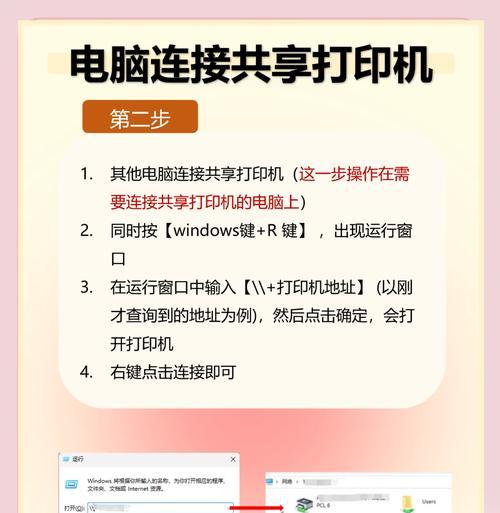
3.如何解决“找不到打印机”的问题
3.1检查网络连接
确保打印机和计算机都连接到了同一个网络,并且网络状态是正常的。可以尝试ping打印机的IP地址来测试网络连接。
3.2调整防火墙和安全设置
检查并调整防火墙设置,确保没有阻止计算机与打印机之间的连接。可能需要为打印机添加到例外或允许列表。
3.3更新打印机驱动程序
前往打印机制造商的官方网站下载并安装最新的驱动程序。确保驱动程序与您的操作系统版本兼容。
3.4检查并修改网络共享设置
确认所有设备的工作组名称一致,打印机已经正确共享,并且设置的共享权限允许其他用户访问。
3.5启动打印机服务
检查并确保打印机服务已经启动。在Windows系统中,可以通过服务管理器查看和启动相关的打印服务。
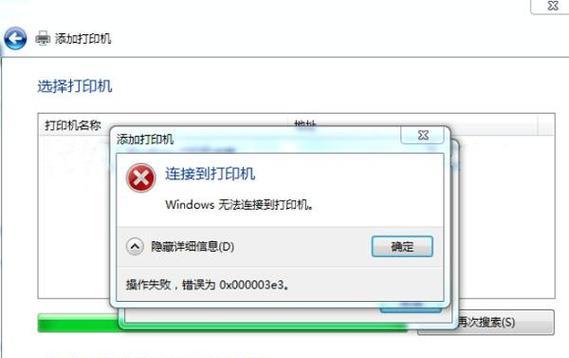
4.深度指导与问题解决
4.1如何查找打印机的IP地址
在打印机控制面板上查找或使用打印机自带的网络配置工具。若打印机支持Web管理界面,也可以在浏览器中输入IP地址访问配置页面。
4.2故障排查步骤
4.2.1确认网络连接
使用ping命令测试打印机IP地址。如果无法ping通,检查打印机的网络连接。
4.2.2检查共享打印机的状态
在打印机属性中查看打印机是否已设置为共享状态。
4.2.3确保服务正常运行
在“服务”管理工具中,找到并确认“PrintSpooler”服务正在运行。
4.2.4查看防火墙日志
检查防火墙日志,确认是否有相关的连接被阻止的记录。
4.3打印机共享疑难解答
在控制面板中使用“网络和共享中心”的“高级共享设置”进行更详细的网络共享设置。
4.4教授如何为打印机设置固定的IP地址
为了避免DHCP分配导致的IP地址变化,可以手动为打印机设置固定的IP地址。
5.用户体验导向
在解决“找不到打印机”的问题时,我们应注重用户体验,确保每一步的指导都简洁明了,易于理解和执行。提供图文并茂的教程和常见问题解答,有助于用户更快地解决问题。
6.结语
通过上述方法,大多数网络共享打印机无法找到的问题都可以得到有效的解决。若您在操作过程中遇到任何疑问,欢迎进一步查询或咨询专业的技术支持。希望本文对您有所帮助,祝您顺利解决问题,工作愉快!
标签: #打印机